
NAS Hard Drive
l
Guía del usuario
Español
paño
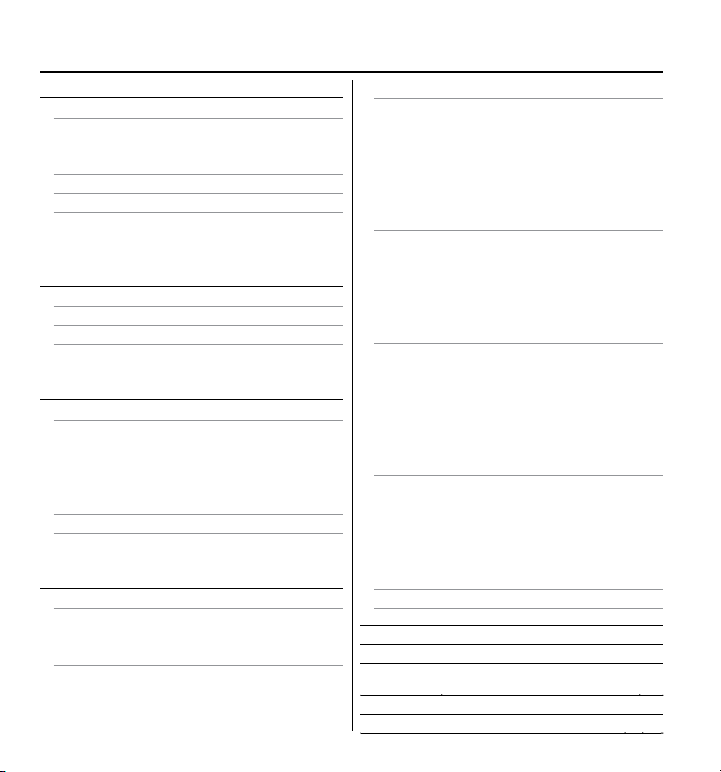
C
ontenidos
3
3
CERC
SCO DURO
Ó
SO
CO
7
USU
9
1
3
CO
1
1
1
3
USU
7
7
9
3
SIS
g
3
d
otifi cación de errores
S
7
7
7
0
7
7
7
7
7
7
C
S
G
O
CONFO
S
()
0
()
PRESENTACIÓN 3
CONTROLES, CONECTORES E INDICADORES
Panel frontal
Panel trasero 4
A
A DEL DI
COLOCACI
FTWARE INCLUIDO 6
Finder.exe 6
Software de copias de seguridad 6
TorrentFlux 6
5
N DE LA UNIDAD NAS EN EL ESCRITORIO 6
NEXIÓN A SU RED
ACERCA DE LAS CUENTAS DE
CONEXIÓN DE LA UNIDAD NAS A SU LAN
HERRAMIENTA DE ADMINISTRACIÓN BASADA EN WEB 1
Inicio de sesión para administración 12
Ajustes básicos para la confi guración inicial 1
ARIO DE LA UNIDAD NAS 8
FUNCIONAMIENTO DE LA UNIDAD NAS 19
MPARTIR ARCHIVOS EN WINDOWS 20
Diálogo Ejecutar 20
Examinar Mis sitios de red 20
Diálogo Buscar 2
Examinar Mi PC 2
COMPARTIR ARCHIVOS EN MAC OS X 2
CONEXIÓN DE DISPOSITIVOS USB 22
Conexión de una impresor 22
Conexión de un dispositivo de almacenamiento USB 2
REFERENCIA DE ADMINISTRACIÓN DE NAS 24
ARIOS Y GRUPOS 2
Gestión de usuarios 2
Gestión de grupos 28
ARCHIVO E IMPRESIÓN 2
Servidor de archivos 30
Gestión de recursos compartidos 32
Servidor de impresora 3
2
TEMA 33
Confi
uración de LAN 3
Confi guración de hora 34
Apagar servi
Información 34
Utilización de disco 34
N
ERVICIO DE RED 36
Servidor DHCP 36
Bonjour 3
Servidor de iTunes 3
Servidor de medios 3
TorrentFlux 4
MANTENIMIENTO 42
Utilidad de disco 42
Actualización de fi rmware 44
Guardar confi guración 45
Restaurar confi guración 45
Restablecimiento de fábrica 45
Instalar nuevo servicio 46
ARCHIVO DE REGISTRO 46
Registro de Samba 4
Registro de FTP 4
Registro del servidor DHCP 4
Registro del sistema 4
Registro de administración 4
INFORMACIÓN DE CUENTAN 4
ERRAR SESIÓN 48
OPORTE TÉCNICO 48
ARANTÍA LIMITADA DE VERBATIM 49
RMATIVA WEEE 49
N
RMIDAD CON LAS NORMAS DE LA COMISIÓN FEDERAL DE LA
COMUNICACIONES (FEDERAL COMMUNICATIONS COMMISSION, FCC) 49
DECLARACIÓN CE DECLARACIÓN CE DE CONFORMIDAD 5
CONFORMIDAD CON EL REGLAMENTO DE SUSTANCIAS PELIGROSAS (RSP) 51
or 34
35
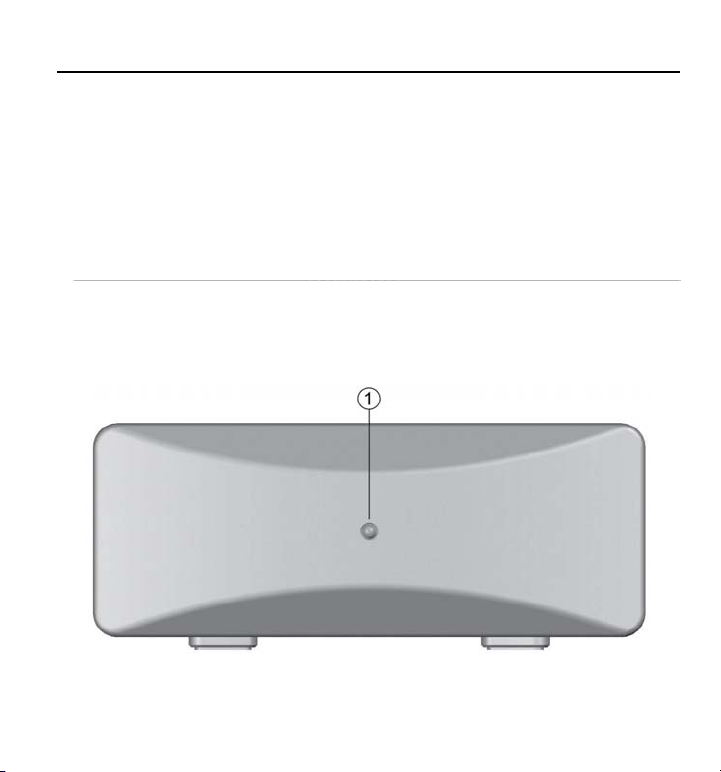
3
Presentació
n
y equip
p
q
datos
l
prod
l
pag
.
Su unidad de almacenamiento conectado en red (NAS) Verbatim es un disco duro externo versátil,
dotada de almacenamiento de alto rendimiento
conecte la unidad correctamente a la red
uier otro disco duro, para almacenar datos y realizar funciones de copia de seguridad de
cual
.
Antes de empezar a utilizar la unidad NAS es importante que conozca ciertos datos relativos a
ucto que ha adquirido.
odrá utilizarla de la misma forma en la que lo haría con
Controles, conectores e indicadores
En primer lugar, familiarícese con las teclas de control y los diversos conectores de la unidad.
anel fronta
En el panel frontal solo se encuentra el LED de estado, tal y como se ilustra a continuación.
ada con una interfaz Ethernet. Una vez
. El LED verde se iluminará para indicar que la unidad está encendida. Durante la secuencia
de a
ado, el LED parpadeará durante unos 15 segundos mientras el software interno de
la unidad se detiene siguiendo el orden correcto. A continuación, el LED se apagará para
ndicar que la unidad está totalmente apagada
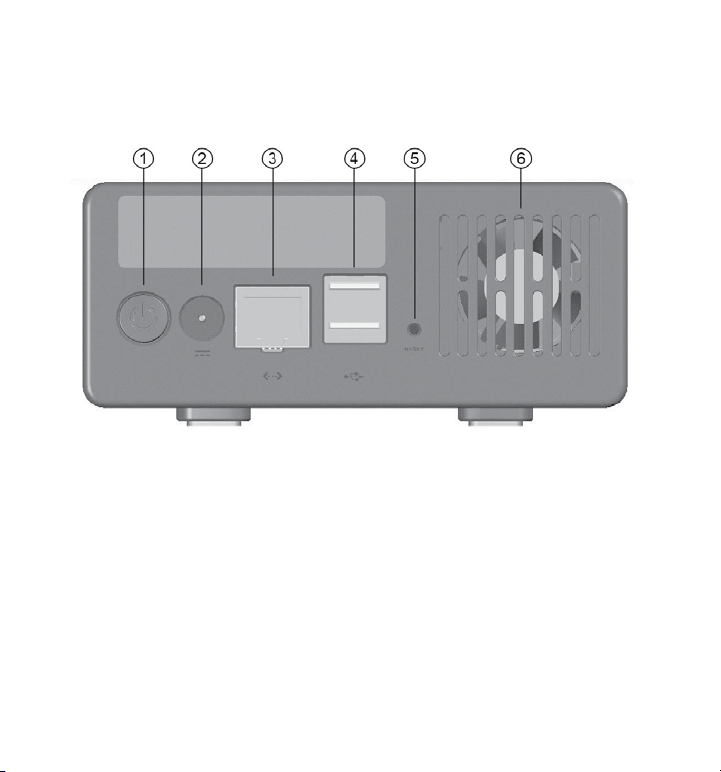
anel traser
o
f
lustración.
.
.
n el panel trasero encontrará los conectores de interfaz y un microinterruptor a un nivel de
carcasa in
i
1. Botón de encendido y apagado. Tras conectar correctamente el adaptador de corriente
2. Conector de entrada de corriente continua (CC). Conecte el cable de CC del adaptador de
. Conector Ethernet. Utilice este conector para conectar la unidad a su dispositivo de red. El
4. Conectores USB-A (2 cada uno). Utilice cualquiera de estos conectores para conectar
erior que se utiliza para las funciones de restablecimiento. Consulte la siguiente
terna (CA) a la unidad NAS y a una toma de CA, podrá pulsar el botón de encendido
apagado para encender la unidad. Para apagar la unidad, vuelva a pulsar el botón de
ncendido y apagado. El LED parpadeará durante unos 15 segundos mientras la unidad se
aga, tal y como se describe anteriormente
A incluido al conector de entrada de CC.
onector presenta un LED de estado que indica el estado de las comunicaciones.
na impresora USB, una unidad de memoria fl ash USB o cualquier otro dispositivo de
lmacenamiento USB
4
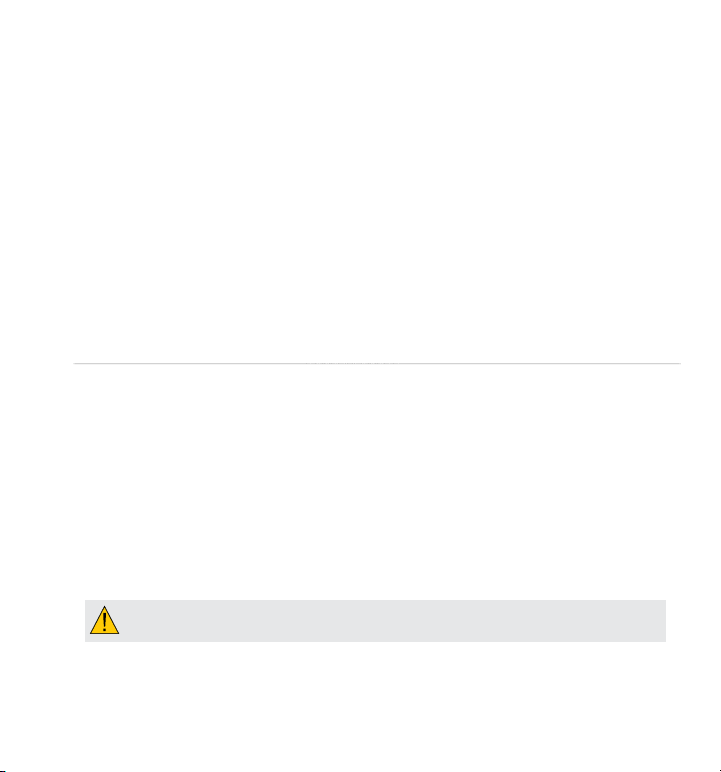
. Botón Reset (Restablecimiento). Si la unidad NAS tiene problemas a la hora de conectarse a
p
p
fi
fi
.
f
l
.
del disco duro
ediato como almacenamiento e
.
.
su red de área local (LAN) o parece que está bloqueada, pulse momentáneamente el botón
Reset utilizando el extremo de un cli
El
roceso es similar al reinicio de su PC. Si el problema persiste, o si no está seguro de la
con
guración actual (como por ejemplo, si ha olvidado la contraseña de administración),
de papel. De esta forma la unidad se restablecerá.
antenga pulsado el botón Reset durante 5 segundos. De esta forma se restaurará la
con
guración predeterminada de fábrica
6. Ventilador. El ventilador está diseñado para activarse y aumentar la refrigeración siempre
que la temperatura interna supere un valor de re
erencia térmico. Para permitir que el fl ujo
e aire sea el adecuado, procure no bloquear las rejillas de ventilación. Dado que el giro de
disco genera calor incluso cuando no se transfi eren datos, puede impedir que el ventilador
ermanezca encendido de forma innecesaria reduciendo el tiempo de inactividad de giro
del disco (consulte más adelante la sección Referencia de administración de NAS/Opciones
vanzadas/Mantenimiento/Utilidad de disco)
Acerca
La unidad de disco duro interna del NAS se envía con formato EXT2 para permitir su uso
inm
Nota: La capacidad depende del modelo. 1 MB = 1.000.000 de bytes/1 GB = 1.000.000.000 de bytes/1 TB = 1.000.000.000.000
de bytes. Parte de la capacidad se utiliza para el software precargado, el formato y otras funciones, y no está por tanto disponible
ara el almacenamiento de datos. Por ello, y debido a las diferencias en los métodos de cálculo, el sistema operativo podría
ndicar un número inferior de megabytes/gigabytes/terabytes
La unidad de disco duro de su producto es un sistema de almacenamiento electrónico complejo,
ue deberá manipularse con cuidado, de la misma forma en la que lo haría con un ordenador
ortátil delicado o cualquier otro producto electrónico de consumo de última generación. No lo
ometa a golpes, altas temperaturas o potentes campos magnéticos
ara ampliar la vida útil de la unidad NAS, apague la unidad cuando no la esté utilizando.
n red.
5
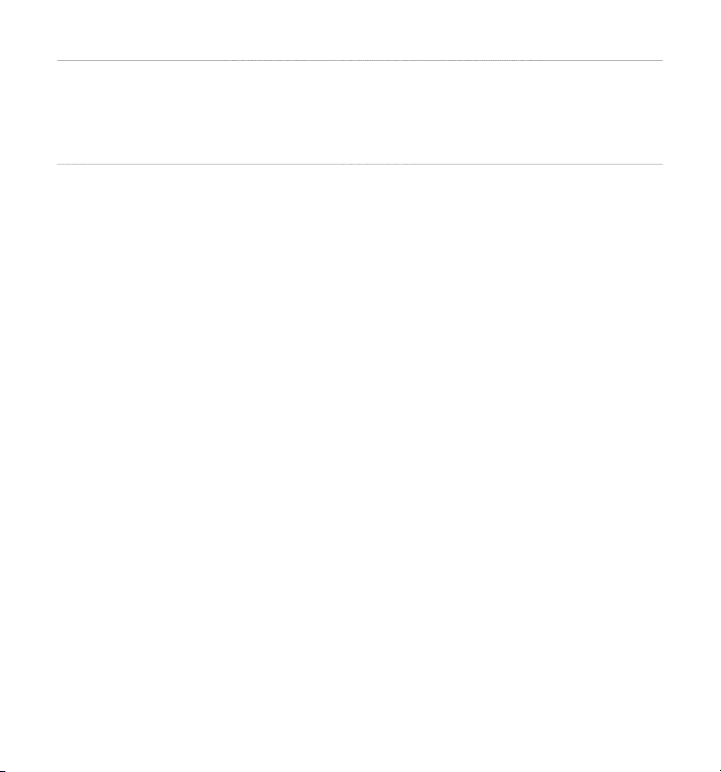
Colocación de la unidad NAS en el escritorio
d.
o
p
d
f
.
lux
f
/
Coloque la unidad NAS sobre una mesa de trabajo sólida y resistente y asegúrese de que nada
ueda impedir que el aire circule alrededor de la unida
Software incluid
CD-ROM incluido contiene copias del Manual de usuario, así como tres aplicaciones de
software: 1) Finder.exe, 2) El software de co
inder.exe
Se trata de una aplicación de Windows que puede localizar todas las unidades NAS Verbatim de
su LAN, y mostrar la dirección IP correspondiente de cada unidad. Para ejecutar esta aplicación,
copie el archivo Finder.exe a su ordenador cliente con Windows y haga doble clic en el archivo
ara ejecutarlo.
Software de copias de seguridad
l CD-ROM incluye el software de copias de seguridad Nero. Para instalar esta aplicación en
e sus ordenadores cliente Windows, abra la carpeta Nero del CD y, a continuación, haga
uno
oble clic en el archivo setupx para iniciar el proceso de instalación. Aparecerá la ventana de
instalación de Nero. Siga el asistente de instalación para instalar el so
copia de seguridad de los archivos en su unidad NAS utilizando Nero, en primer lugar deberá
asignar una letra de unidad a su carpeta de destino, tal y como se describe posteriormente bajo
uncionamiento de la unidad NAS/Compartir archivos utilizando Windows/Examinar Mi PC
rrentF
orrentFlux es una implementación del protocolo BitTorrent. La instalación de este servicio de
red opcional se describe posteriormente en Re
avanzadas
Mantenimiento/Instalar nuevo servicio.
ias de seguridad Nero y 3) TorrentFlux.
tware. Para realizar una
erencia de administración de NAS/Opciones
6
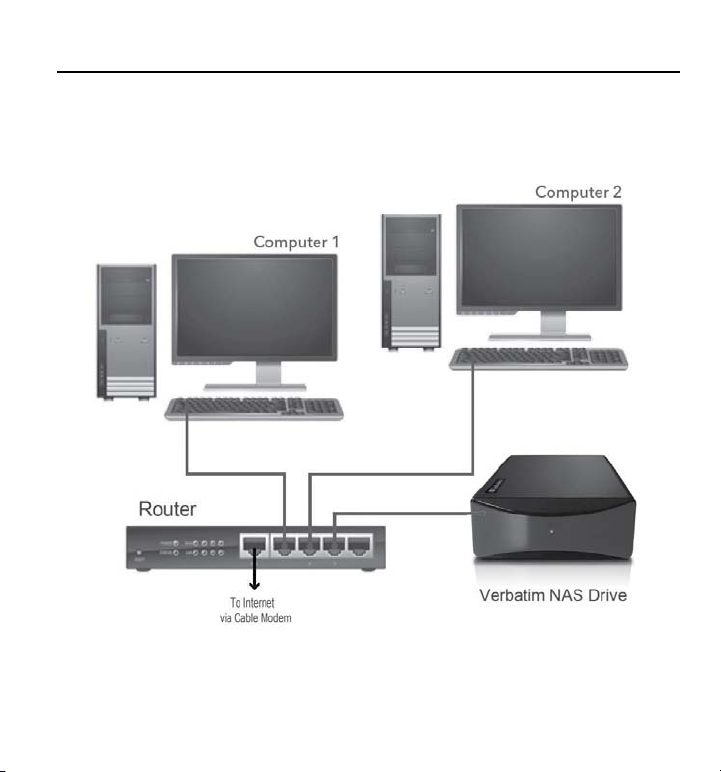
onexión a su re
d
p
q
f
.
a instalación de la unidad NAS requiere que cuente con un puerto Ethernet disponible en un
router o un conmutador. Utilice el cable Ethernet CAT-6
ncienda primero el router (o el conmutador Ethernet) y, a continuación, encienda la unidad NAS. La
ilustración
ue aparece a continuación contiene un ejemplo de una confi guración LAN habitual.
ara conectar la unidad NAS a su LAN.
Antes de intentar establecer una conexión con la red, podría resultar de utilidad revisar primero cierta
ormación de contexto acerca de la forma en la que la unidad NAS gestiona los datos a través de la
in
red. Básicos son los conceptos fundamentales de cuentas de usuario y carpetas compartidas
7
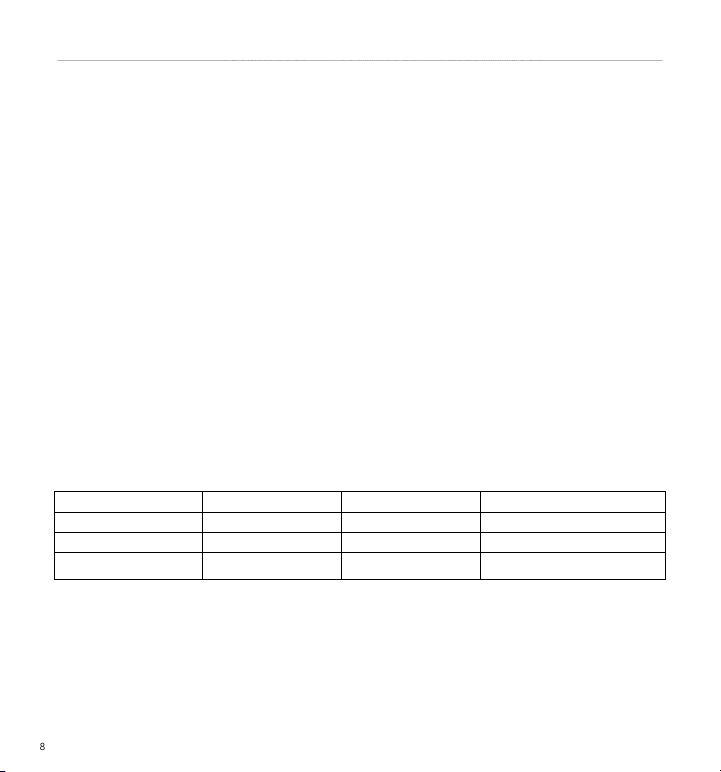
A
cerca de las cuentas de usuario de la unidad NA
S
d
p
d
fi
grup
d
:
n
do
b
-
fi
o
o
)
oúbl
n
do
o
do
p
.
a unidad NAS realiza un seguimiento de los datos almacenados por los usuarios de su re
mediante la gestión de la carpeta de destino de los datos (también conocida como “carpeta
artida” o simplemente un “recurso compartido”). Además, la unidad NAS deberá realizar
com
un seguimiento
una de las carpetas existentes. La unidad lo hace con
grupo es una colección de cuentas de usuario concretas. Al asignar privilegios de acceso a un
nuevo recurso compartido, tiene la posibilidad de realizar asignaciones para cuentas de usuario
individuales o para un grupo de usuarios, con una sola acción, haciendo referencia al nombre
o.
del
a confi guración predeterminada de fábrica contiene dos cuentas de usuario predefi nidas, cada
e ellas con sus propiedades. Estas cuentas de usuario son
una
• admi
• invitado-recurso comparti
Cada una de estas dos cuentas de usuario dispone de una carpeta predefi nida asociada. El
re de la carpeta es el mismo que el de la cuenta de usuario asociada. El nombre “invitado
nom
recurso compartido” también aparece predefi nido como nombre de grupo. Además, existe una
carpeta prede
de usuario. Estas propiedades se encuentran resumidas en la tabla que aparece a continuación.
e quién puede leer cada carpeta, así como de quién puede escribir en cada
gurando cuentas de usuario y grupos. Un
nida denominada “público” que inicialmente no está asociada a ninguna cuenta
ombre predefi nido
úblic
admin admin
invitado-recurso comparti
rup
invitado-recurso
compartido
uenta de usuari
invitado-recurso
ompartid
arpeta (recurso compartido
ico
dmi
invitado-recurso comparti
Aquí se encuentran otras propiedades iniciales de estos grupos, cuentas y recursos compartidos
predefi nidos:
• A la car
eta “público” podrá acceder cualquier miembro de la LAN que haya confi gurado
na cuenta de usuario. El acceso a esta carpeta requiere autenticación utilizando su nombre
e usuario y su contraseña
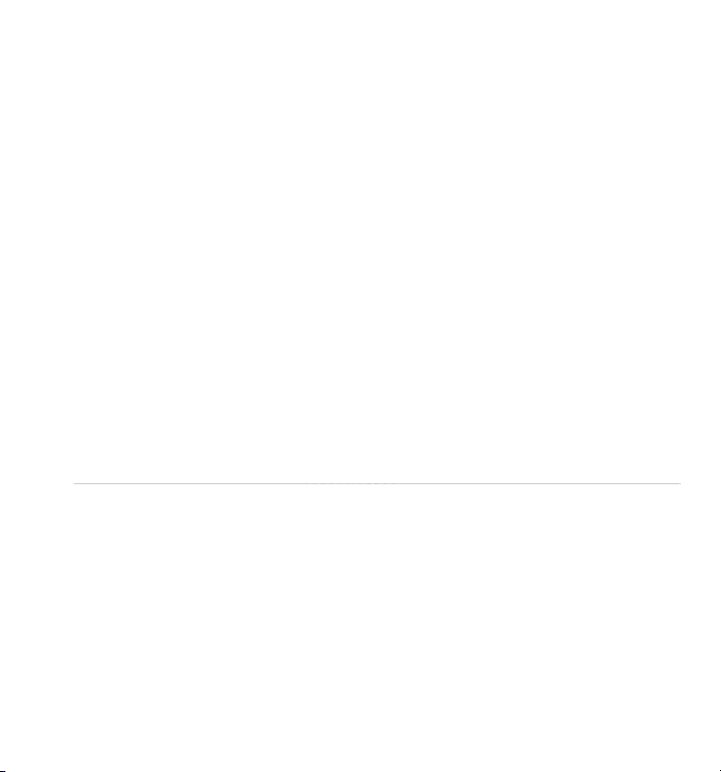
• A la carpeta “invitado-recurso compartido” podrá acceder cualquier miembro de la LAN,
.
.
.
.
fi
.
.
t
d
g
.
ncluso si no ha confi gurado una cuenta de usuario. Para acceder a esta carpeta no es
ecesario introducir un nombre de usuario y una contraseña. A esta carpeta también se
uede acceder mediante FTP anónimo
• El grupo @invitado-recurso compartido contiene dos miembros, que son el usuario “admin”
el usuario “invitado-recurso compartido”
• La carpeta “admin” es una carpeta privada destinada al usuario “admin”. Esto supone que
nicamente el usuario “admin” puede acceder a esta carpeta
Mediante la utilización de la herramienta de administración basada en web podrá modifi car
stas propiedades iniciales
Antes de que pueda comenzar a almacenar datos (siempre que no sea el usuario “admin” o
omo usuario anónimo a la carpeta invitado-recurso compartido), deberá utilizar la herramienta
e administración basada en web para confi gurar una nueva cuenta de usuario que defi na su
Nombre de usuario y su Contraseña. Además, tendrá la opción de de
u cuenta de usuario. Por ejemplo, es posible asignar a cada usuario su propia carpeta privada,
ue recibe de forma automática el mismo nombre que el Nombre de usuario. Al usuario podrá
oncederle privilegios de solo lectura, o privilegios de lectura y escritura, sobre otras carpetas
e la unidad
nir otras propiedades para
onexión de la unidad NAS a su LAN
Ahora que ya tiene ciertos conocimientos sobre el funcionamiento de las cuentas de usuario,
stá listo para conectar su unidad NAS a la LAN. Siga estos pasos
1. Asegúrese de que su dispositivo LAN esté encendido, y de que la LAN esté funcionando
correc
amente.
2. Se recomien
DHCP (Protocolo de confi
documentación de su dispositivo como “Asignar direcciones IP automáticamente”
3. Dado que administrará la confi guración de su unidad NAS mediante un navegador web en
su PC o Mac, asegúrese de que dicho PC o Mac esté encendido y conectado a la LAN.
a que siga las instrucciones de su dispositivo LAN para habilitar un servidor
uración dinámica de host). Este asunto podría tratarse en la
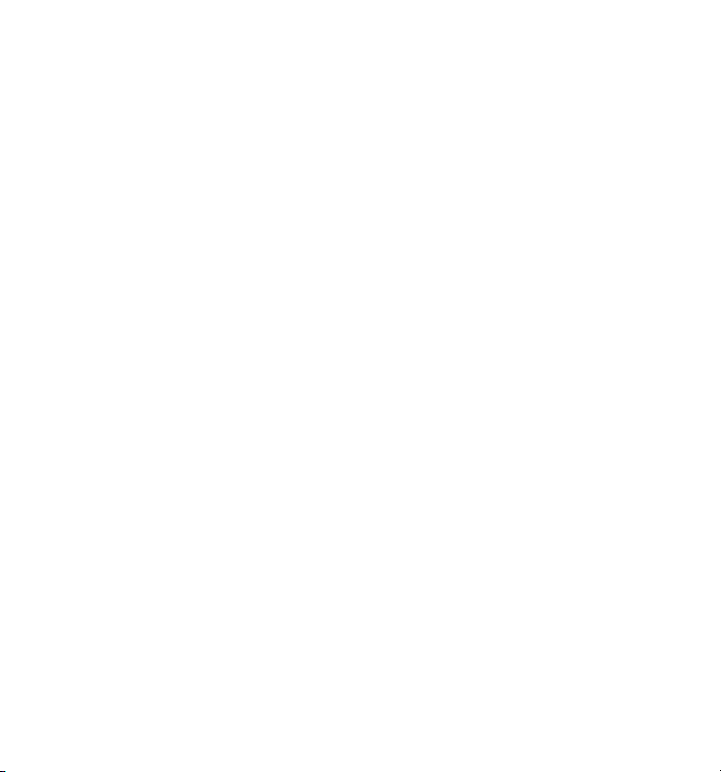
4. Conecte el cable Ethernet CAT-6 al puerto Ethernet de la unidad NAS a un conmutador
l
l
g
g
f
q
f
p
l
Ethernet (100 Base-T o 1000 Base-T), o un router con cable o inalámbrico. Asegúrese de que
a unidad NAS y el ordenador cliente se encuentran en el mismo dominio de subred (por
emplo 192.168.1.x).
5. Conecte a
a unidad NAS el adaptador de CA incluido y, a continuación, a una toma de
orriente.
6. Pu
se el botón de encendido y apagado de la parte trasera de la unidad NAS. El LED verde
el frontal se encenderá para indicar que la unidad ya está encendida.
7. Espere a que la unidad NAS arranque y confi gure automáticamente su conexión a la red.
En función de la confi
uración y los ajustes de su LAN, este proceso podría tardar varios
inutos. Durante la confi guración automática se seguirán los siguientes protocolos, en
función de la confi
a. El cliente DHCP está habilitado de
o cual
uración actual de su red:
orma predeterminada. Por lo tanto, su router
uier otro dispositivo LAN que esté ofreciendo el servicio DHCP asignará
automáticamente una dirección IP a la unidad NAS, y completará la conexión a la red.
. Si en su red aislada no hay disponible ningún servidor DHCP, el proceso de negociación
automática actuará de una de las dos
ormas, en función de si el protocolo Bonjour está
abilitado o deshabilitado. El protocolo Bonjour está integrado en los sistemas Mac OS
X más recientes. Además, también puede instalarse en sistemas Windows.
i. El
rotocolo Bonjour de Apple está habilitado de forma predeterminada. En este
aso, si está realizando la conexión a una red aislada con Bonjour habilitado y no
ay activo ningún servidor DHCP, su unidad NAS negociará una dirección dentro de
rango Bonjour de 169.254.x.x. Si desea determinar una dirección concreta dentro de
ste rango, podrá utilizar la función de red “ping” para realizar un “ping verbatimnas”
“ping verbatimnas.local”. Si lo desea, si dispone de un PC en la LAN, podrá ejecutar
a utilidad Finder.exe incluida (facilitada en el CD) para determinar la dirección.
ii. Si se ha accedido previamente a la unidad NAS para deshabilitar Bonjour y ahora
stá conectando a una red sin servidor DHCP, tendrá lugar una negociación automática
iferente. En este caso, la unidad NAS ejecutará automáticamente su servidor DHCP
interno. Esto derivará en que la unidad NAS utilizará la dirección IP predeterminada
92.168.1.1 y, además, asignará direcciones (en el rango 192.168.1.2-50) a otros
lientes DHCP que se encuentren presentes en la red
10
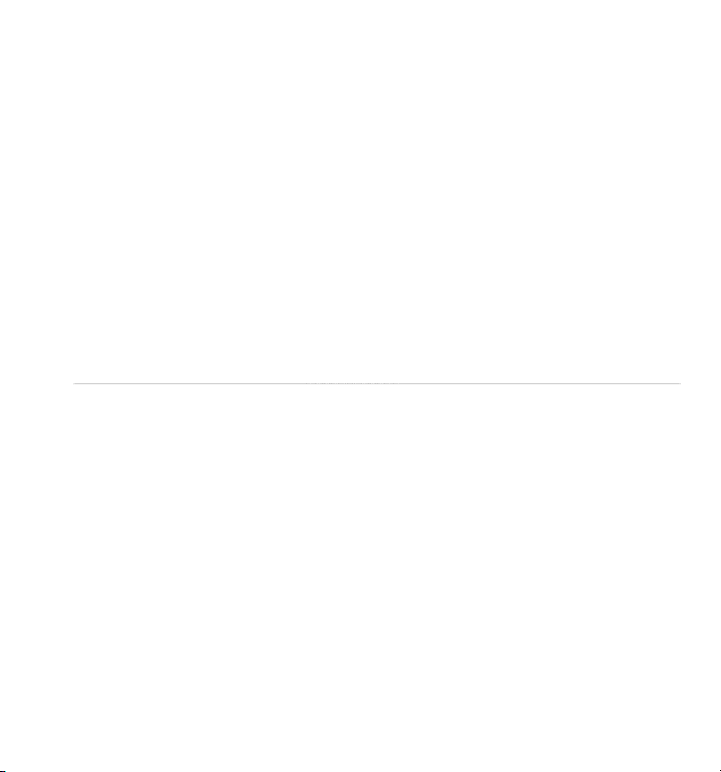
8. Tras conectarse correctamente a su red, podrá ver en ella la unidad NAS. Su nombre
b
p
g
.
eb
d
f
redeterminado es “verbatimnas”, y se encontrará en el grupo de trabajo de red denominado
Grupo de trabajo”. En Windows, diríjase a Mis sitios de red/Toda la red/Red de Microsoft
indows/Grupo de trabajo. En Mac OS X, acceda a Finder/Red/Grupo de trabajo. Puede
rir el dispositivo para ver las siguientes carpetas predeterminadas:
a. admin
. invitado-recurso compartido
c. público
esar de que ya está listo para comenzar a almacenar datos en la unidad, en este punto solo
A
tendrá confi
uentas de usuario, así como otros ajustes básicos del sistema, deberá continuar con el proceso
e confi guración utilizando la herramienta de administración basada en web descrita en la
ección siguiente
uradas las dos cuentas de usuario predeterminadas. Para confi gurar el resto de
Herramienta de administración basada en w
La herramienta de administración basada en web se utiliza para modifi car todos los ajustes
internos
(como por ejemplo Internet Explorer, Sa
administración, su ordenador PC o Mac deberá estar en la misma subred que la unidad NAS.
e su unidad NAS. Se accede a ella utilizando el navegador web de su ordenador
ari o Netscape). Para acceder a la herramienta de
11
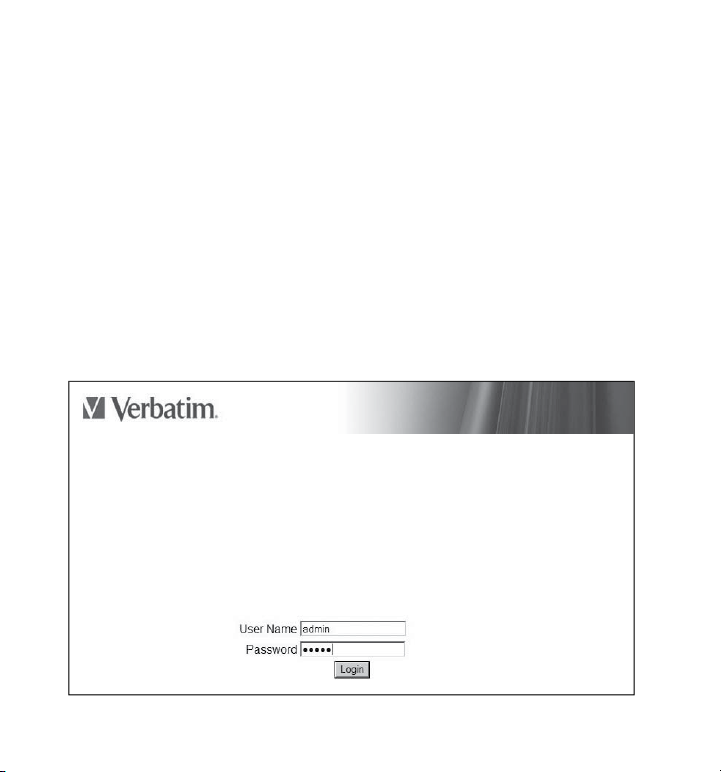
nicio de sesión para administración
d
fi
,
g
d
l
:
n la mayoría de casos solo tendrá que introducir el nombre de host predeterminado (es decir, “//
erbatimnas” para Windows o “//verbatimnas.local” para Bonjour) en la ventana de dirección de
su navega
de host predeterminado no se asignó a la dirección IP de la unidad NAS durante el proceso de
con
dirección del navegador.
al y como se ha descrito anteriormente, su router u otro dispositivo de red habrá asignado
la dirección IP de forma automática
redeterminadas (una dirección IP Bonjour tipo 169.254.x.x o la dirección que no es Bonjour
192.168.1.1). Si su router asi
ué forma puede determinar la dirección IP de su unidad. Alternativamente, es posible buscar la
irección IP de la unidad utilizando la utilidad Finder.exe, tal y como se describe anteriormente.
Cuan
presentará
or para acceder a la herramienta de administración. Si, por alguna razón, el nombre
guración automática, podrá introducir la dirección IP de la unidad NAS en la ventana de
o la unidad habrá obtenido una de sus direcciones
na direcciones automáticamente, el manual del router describirá de
o el navegador obtenga la página web inicial de la unidad NAS, la ventana del navegador
a siguiente pantalla de inicio de sesión
12
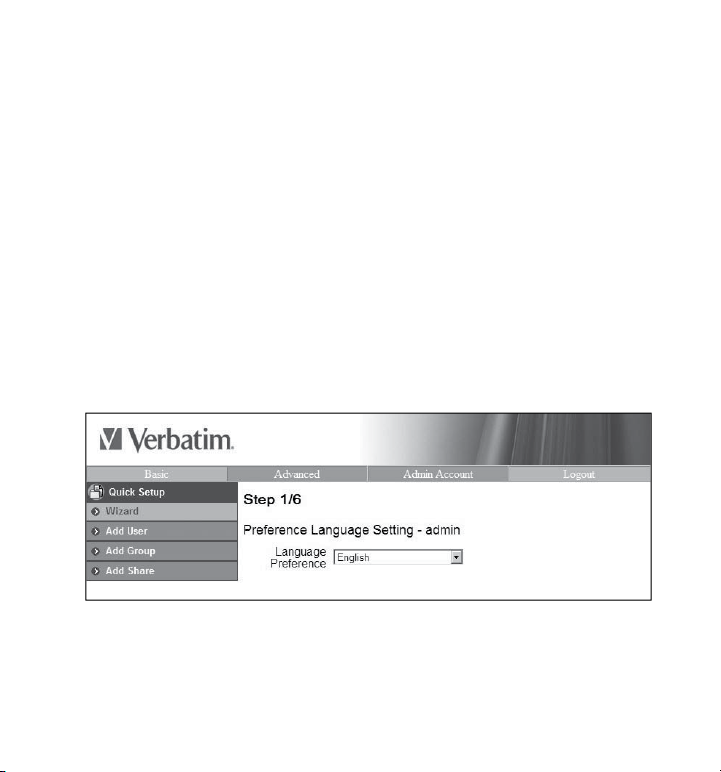
3
En esta pantalla deberá introducir la siguiente combinación predeterminada de Nombre de
y
:
l
y
.
fi
f
.
p
fi
g
Contraseña
usuario
Nombre de usuario: admin
ontraseña: admin
justes básicos para la confi guración inicia
Ahora, desde la herramienta de administración, efectúe los pasos siguientes para defi nir
a confi guración básica. Si desea acceder a más funciones avanzadas, en “Referencia de
administración de NAS” se inclu
1. Haga clic en Confi guración rápida para desplegar el grupo de selección.
onfi guración de Idioma, Contraseña, Nombre de host, Dirección IP y Hora
Un asistente de con
az de usuario, la contraseña de administrador, el nombre de host, la dirección IP y la hora.
inter
guración especial le conducirá durante la confi guración del idioma de la
2. Seleccione Asistente
e una descripción completa de todos los ajustes
3. Seleccione en el menú desplegable el idioma que prefi era. La selección “Confi gurar con
o
ciones del navegador” defi nirá automáticamente el idioma del administrador siguiendo la
con
guración de idioma actual del navegador. Si el idioma del navegador no es compatible
con el usuario administrador, se habilitará el idioma in
lés de forma predeterminada. Para
continuar, pulse Siguiente.
1
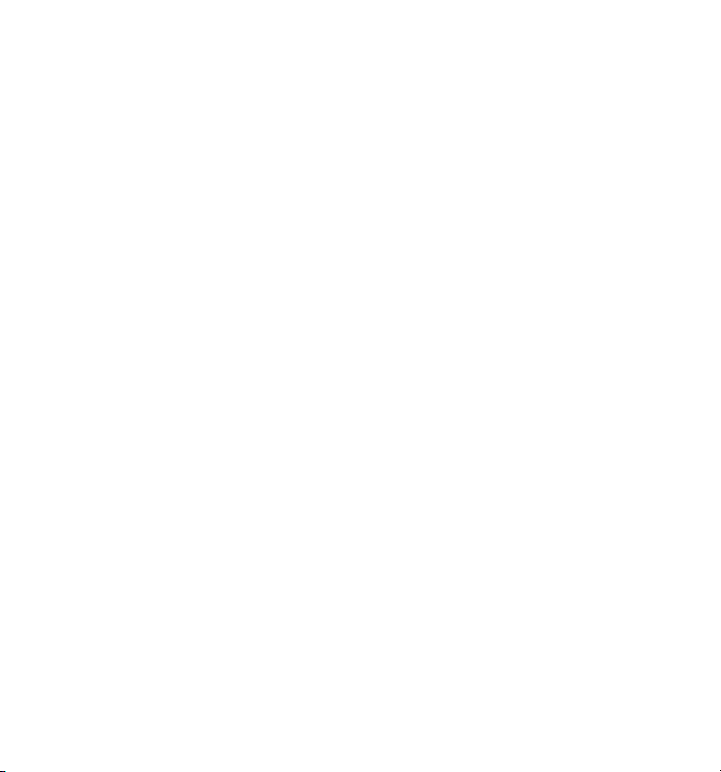
4. La siguiente pantalla le permite defi nir una nueva contraseña para el usuario “admin”. Si
fi
lla l
.
f
fi
.
Agreg
o
esea conservar la contraseña actual, basta con pulsar Siguiente para avanzar hasta la
iguiente pantalla. La contraseña debe tener un mínimo de 5 caracteres y un máximo de 8.
5. La siguiente pantalla le permite de
nir un nuevo Nombre de host para la unidad NAS. Si
esea conservar el Nombre de host actual, basta con pulsar Siguiente para avanzar hasta la
iguiente pantalla.
6. La siguiente panta
e permitirá seleccionar entre dirección automática y estática para la
irección IP de la unidad NAS y la dirección del Sistema de nombres de dominio (DNS). Se
ecomienda tener el dispositivo de red habilitado para proporcionar servicio DHCP, y que
mbos ajustes de esta pantalla permanezcan con la confi guración de fábrica.
Si su red requiere que defi na direcciones estáticas, deberá introducirlas siguiendo el formato
ndicado.
Para continuar, pulse Siguiente
7. La siguiente pantalla le permite confi gurar de forma manual la fecha y la hora, o utilizar un
Protocolo de hora de la red (NTP) disponible. Establecer la hora y la
echa correcta resulta
til, ya que en los diversos registros de estado que se describen en secciones posteriores de
ste manual aparecen marcas de hora. Tras realizar sus selecciones, pulse Siguiente.
8. En esta pantalla se resume la confi guración realizada en los pasos anteriores para que
pueda revisarla. Puede volver y editar la con
guración, o pulsar Completar para guardar la
onfi guración tal y como se ha mostrado
ar nueva cuenta de usuari
. A continuación, confi gure una cuenta de usuario seleccionando el botón Confi guración
ápida/Agregar usuario.
14
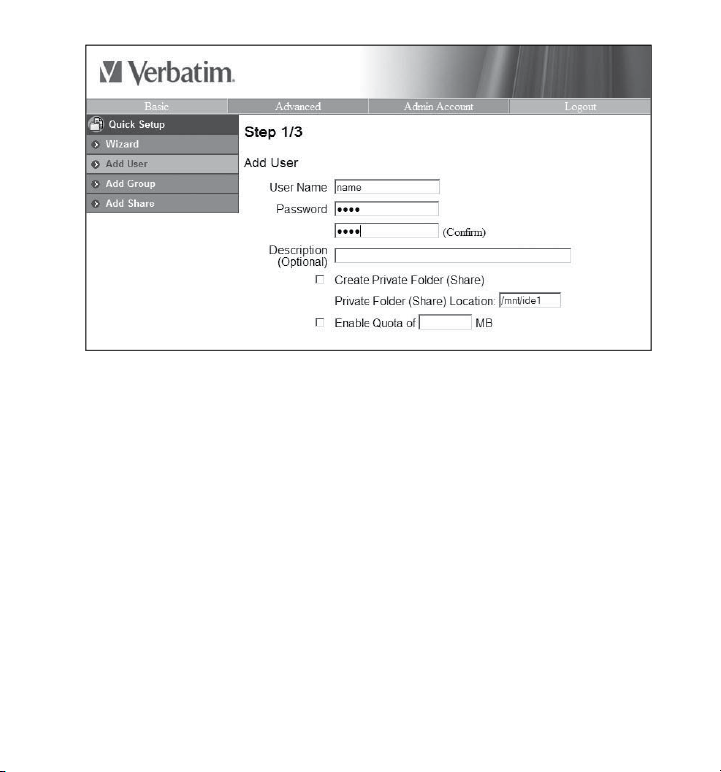
5
Introduzca en la pantalla inicial un Nombre de usuario y una Contraseña. Se recomienda que
.
p
.
los datos introducidos en estos campos coincidan con el Nombre de usuario y la Contraseña
ue suele introducir este usuario al iniciar sesión en Windows o Mac OS X. El Nombre de
suario debe escribirse en minúsculas y estar compuesto por un máximo de 20 caracteres
lfanuméricos, sin espacios. El primer carácter del Nombre de usuario debe ser un carácter
lfabético.
Nota: Si su nombre de usuario de Windows actualmente contiene un carácter de espacio, o comienza por un número, es posible
ue desee modifi car ligeramente su nombre de usuario de Windows, para que pueda seguir el mismo formato que necesita la
nidad NAS. En las cuentas de usuario de Mac OS X, su nombre de usuario se guarda automáticamente sin espacios, como un
campo llamado “Nombre corto”. De esta forma, el “Nombre corto” ya sigue el formato que necesita la unidad NAS
Introduzca también la contraseña. La contraseña puede estar compuesta por un máximo
de 16 caracteres alfanuméricos sin es
acios. Si deja el campo Contraseña en blanco, la
nidad NAS lo aceptará como contraseña nula. Esto signifi ca que no tendrá que introducir
contraseña en el futuro al acceder a la unidad NAS utilizando este nombre de usuario.
En el campo proporcionado también puede introducirse una descripción de este usuario
1
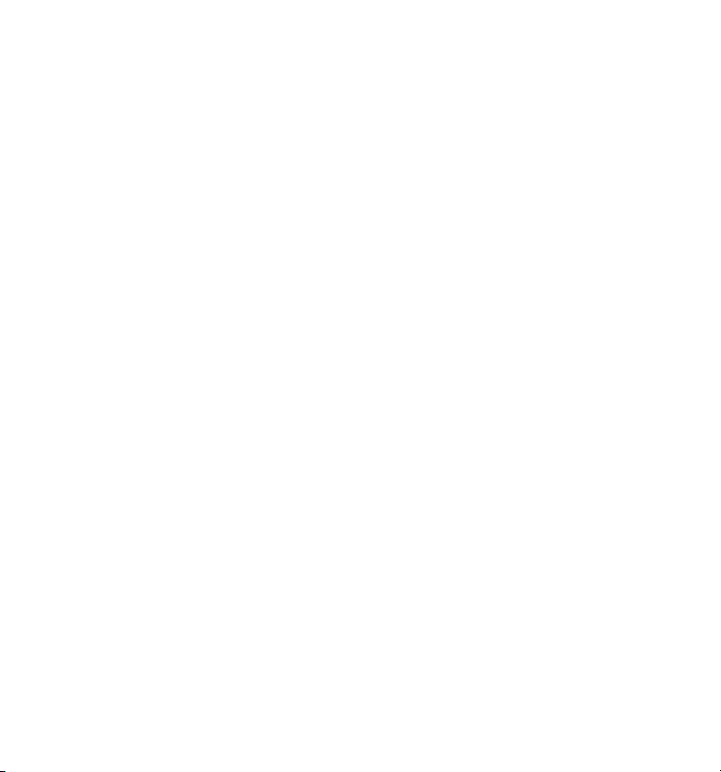
Si desea crear una carpeta privada a la que únicamente pueda acceder este usuario de red,
l
de l
.
p
fi
da d
d
.
A
o
.
ctive la casilla de verifi cación marcada como “Crear carpeta privada”. Ninguna otra cuenta
e usuario podrá acceder a esta carpeta, a excepción de la cuenta de usuario “admin”. E
ombre de la carpeta recibirá automáticamente el mismo nombre que el Nombre de usuario.
La ruta
a carpeta privada que acaba de crear quedará establecida automáticamente en /
nt/ide1
Aquí puede establecer un límite de almacenamiento máximo o cuota (en megabytes) para
l usuario. Tenga en cuenta que no será posible utilizar la función de cuota si el formato del
isco es FAT32.
Cuando haya terminado con este formulario, pulse Siguiente para continuar.
10. La siguiente pantalla le permite asignar este usuario a un grupo existente. Tal y como
e ha descrito anteriormente, la confi guración inicial de fábrica proporciona el grupo
predeterminado denominado “@invitado-recurso”. Cuando haya terminado con este
formulario,
11. La pantalla
ulse Siguiente para continuar.
nal de adición de usuario le permite asignar privilegios de acceso a los recursos
ompartidos actualmente defi nidos. Por supuesto, si activó la casilla “Crear carpeta privada”
el paso (9), se habrá facilitado automáticamente acceso de lectura/escritura a la carpeta
priva
e este usuario.
Aunque la confi guración inicial de fábrica proporciona tres recursos compartidos
pre
eterminados (admin, invitado-recurso compartido y público), solo “público” está
isponible para seleccionarla para nuevas cuentas de usuario
Cuando haya terminado con este formulario, pulse Completar.
gregar nuevo grup
12. A continuación, si lo desea, podrá confi gurar un nuevo grupo. Si no desea confi gurar un
rupo en este momento, puede avanzar hasta el Paso 15
Comience a confi gurar el grupo seleccionando el botón Confi guración rápida/Agregar
upo.
16
